Если вы допустили ошибку при использовании Apple Notes, есть несколько способов быстро отменить и повторить ваши изменения, в этой статье мы покажем вам отмену заметок Mac и iPhone. Notes — приложение для создания заметок, разработанное Apple. Он предоставляется в их операционных системах iOS и macOS, последняя из которых начинается с OS X Mountain Lion. Он функционирует как сервис для создания коротких текстовых заметок, которые можно синхронизировать между устройствами с помощью сервиса Apple iCloud.
iPhone Notes отменить за 5 простых шагов
Если вы используете приложение Apple Notes на своем iPhone, встряхните устройство или выберите параметр повтора в приложении. Используйте подход, который лучше всего подходит для вас, в зависимости от ваших обстоятельств.
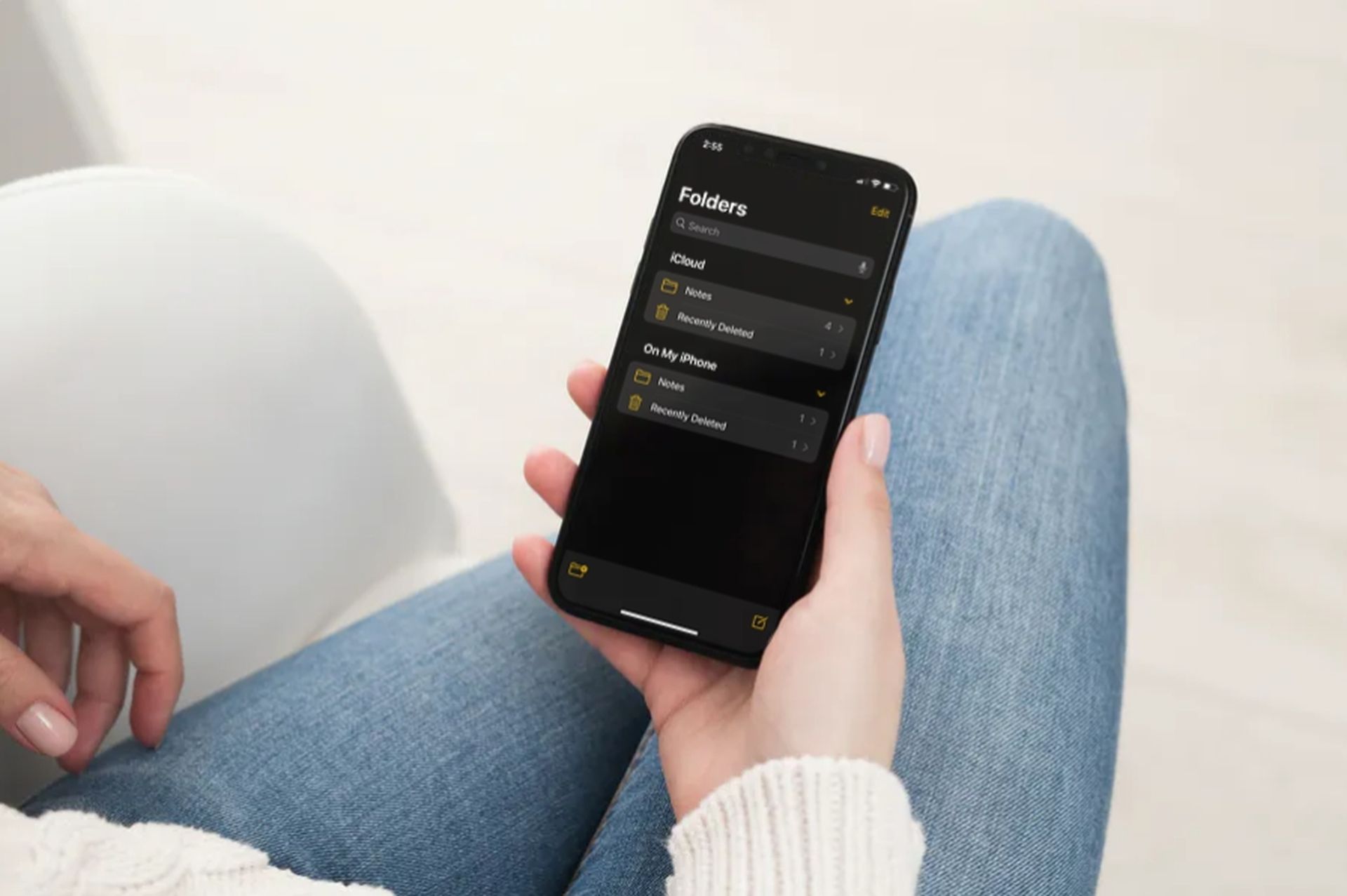
Встряхните телефон, чтобы отменить и повторить
Чтобы использовать эту технику, убедитесь, что заметка, в которой вы хотите отменить или повторить изменения, видна на вашем iPhone.
- Чтобы вызвать меню отмены, встряхните телефон. Сделайте это движение, как будто вы встряхиваете бутылку.
- После того, как вы коснетесь меню «Отменить ввод», вы увидите раскрывающееся меню с различными вариантами. Чтобы удалить изменения, которые вы только что внесли в заметку, выберите «Отменить».
- Выберите «Отменить» в меню «Отменить ввод».
- Если вы хотите повторить изменения, снова встряхните iPhone. На этот раз в меню «Отменить ввод» нажмите «Повторить ввод».
- Выберите «Повторить ввод» в меню «Отменить ввод». Готово.
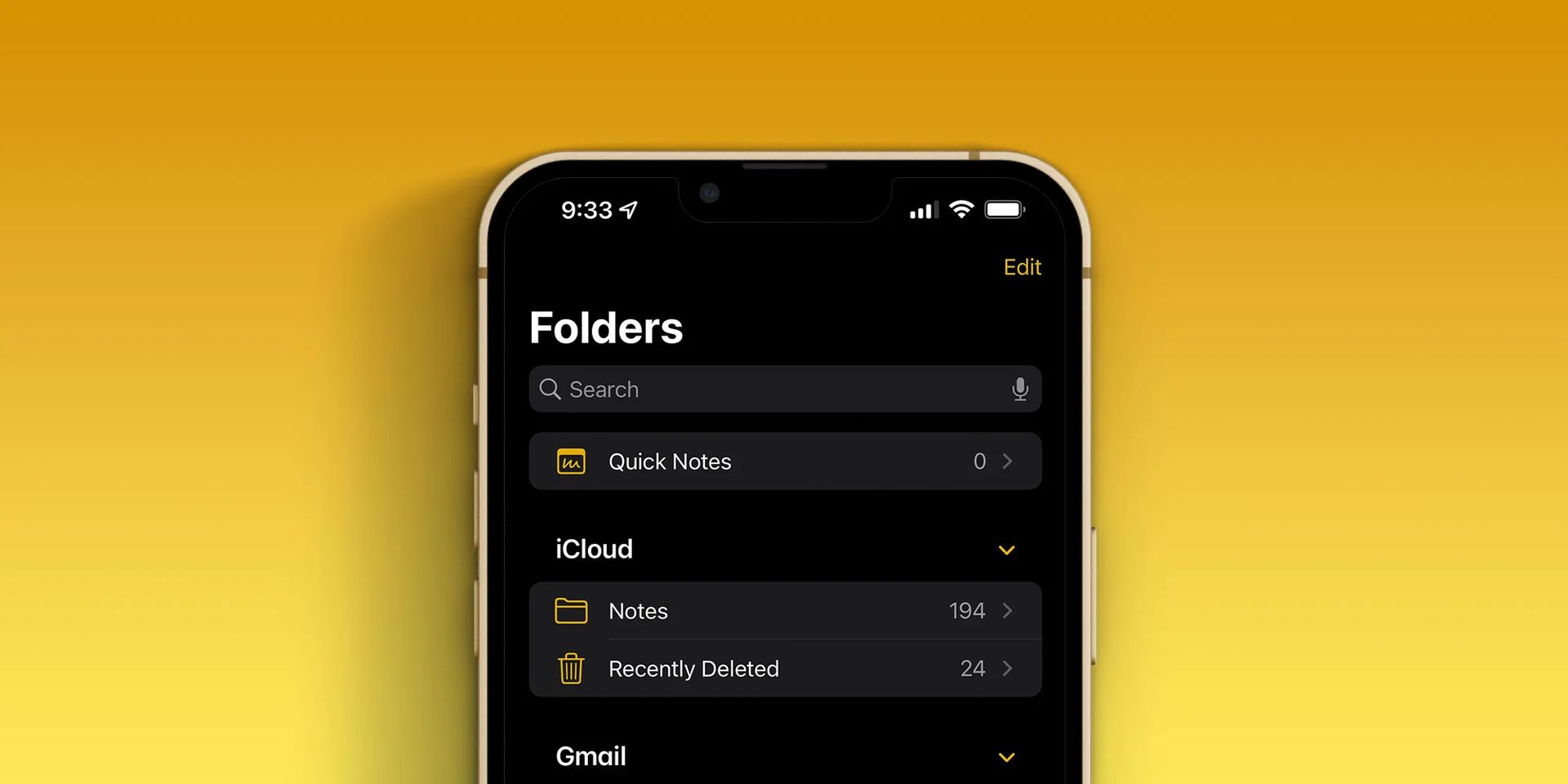
Используйте пункт меню, чтобы отменить и повторить
Если у вас возникли проблемы с перемещением, используйте параметры в меню, чтобы отменить и повторить изменения, как показано ниже.
- Коснитесь значка «Разметка» на экране заметки внизу.
- Теперь у вас есть два значка в верхней части экрана вашей заметки. Стрелка, указывающая влево, предназначена для отмены изменений, а стрелка, указывающая вправо, — для повторного их выполнения. Выберите один из двух символов. И ваши изменения будут внесены в вашу текущую заметку.
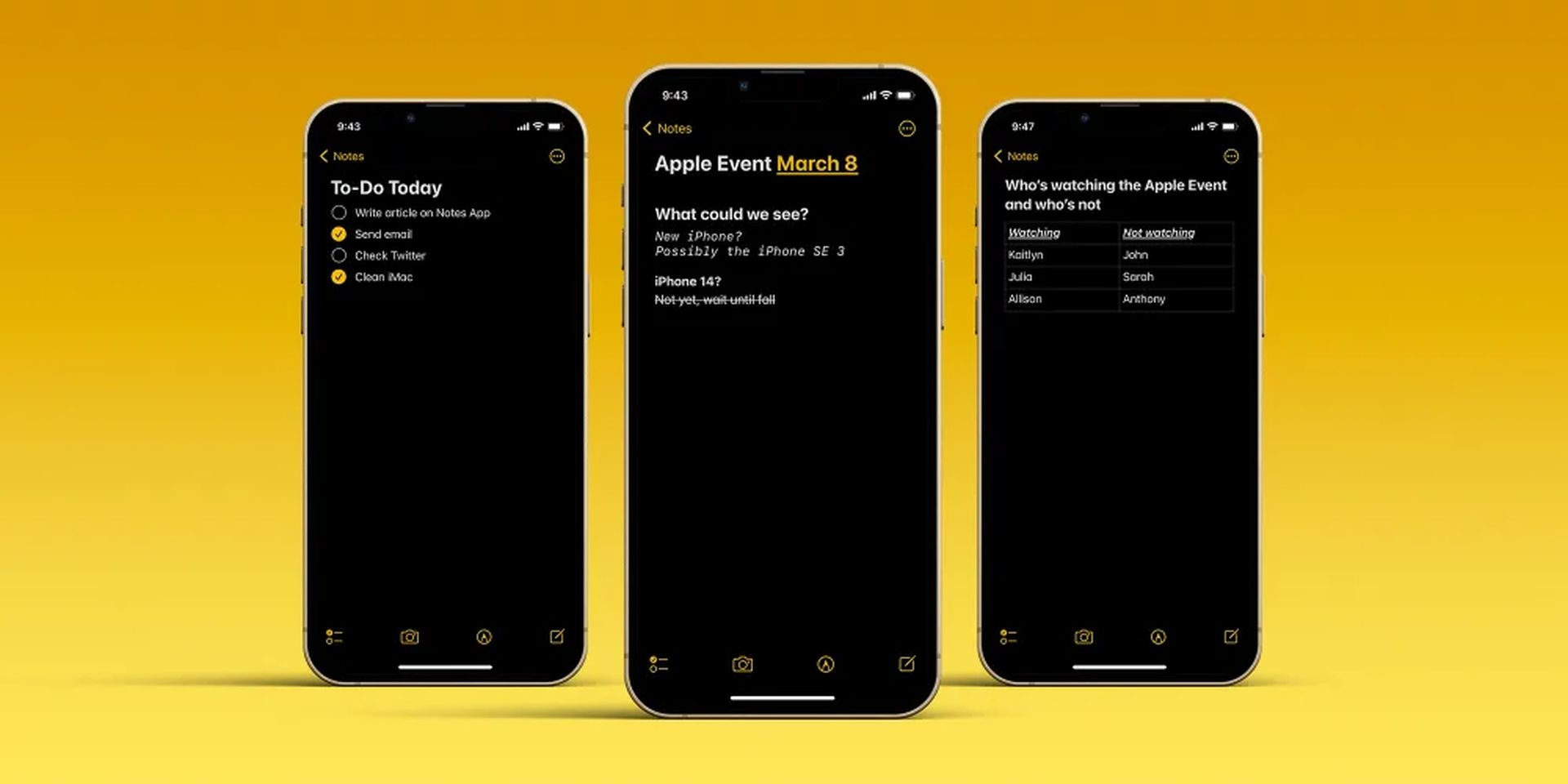
Отменить в Apple Notes на Mac
Версия для Mac Яблочные заметки также имеет опции для отмены и повторения изменений.
- Другой вариант — открыть заметку в приложении «Заметки», перейти в строку меню и выбрать «Отменить» или «Повторить», в зависимости от того, что вы хотите сделать.
- Другой способ — использовать сочетание клавиш. Для отмены нажмите Command+Z, а для повтора используйте сочетание клавиш Shift+Command+Z. Вот и все.
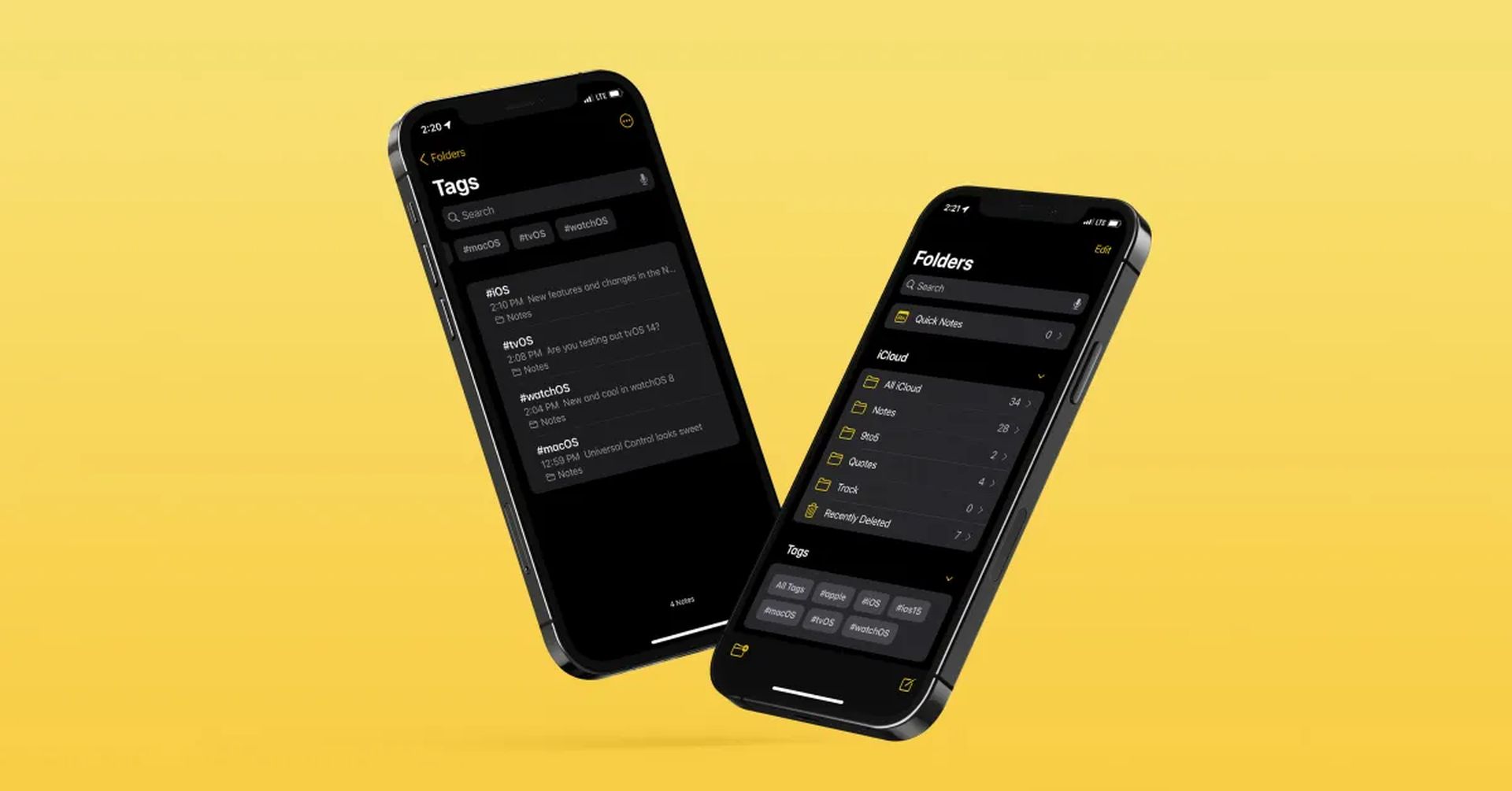
Отменить удаление заметок в Apple Notes
Вы можете отменить удаление заметки, если допустили ошибку. Ваши удаленные заметки доступны в течение 30 дней после их удаления.
- В программе «Заметки» перейдите в папку «Недавно удаленные».
- Откройте папку «Недавно удаленные».
- В правом верхнем углу нажмите «Изменить», затем выберите заметки для восстановления. Затем в левом нижнем углу выберите «Переместить в».
- Чтобы переместить заметки в другую группу, либо коснитесь параметра «Удалить», а затем выберите заметки, либо выберите одну или несколько заметок и выберите «Переместить в».
- Выберите папку, в которой вы хотите хранить свои заметки.
- Выберите папку заметок.
- И ваши удаленные заметки теперь вернулись.
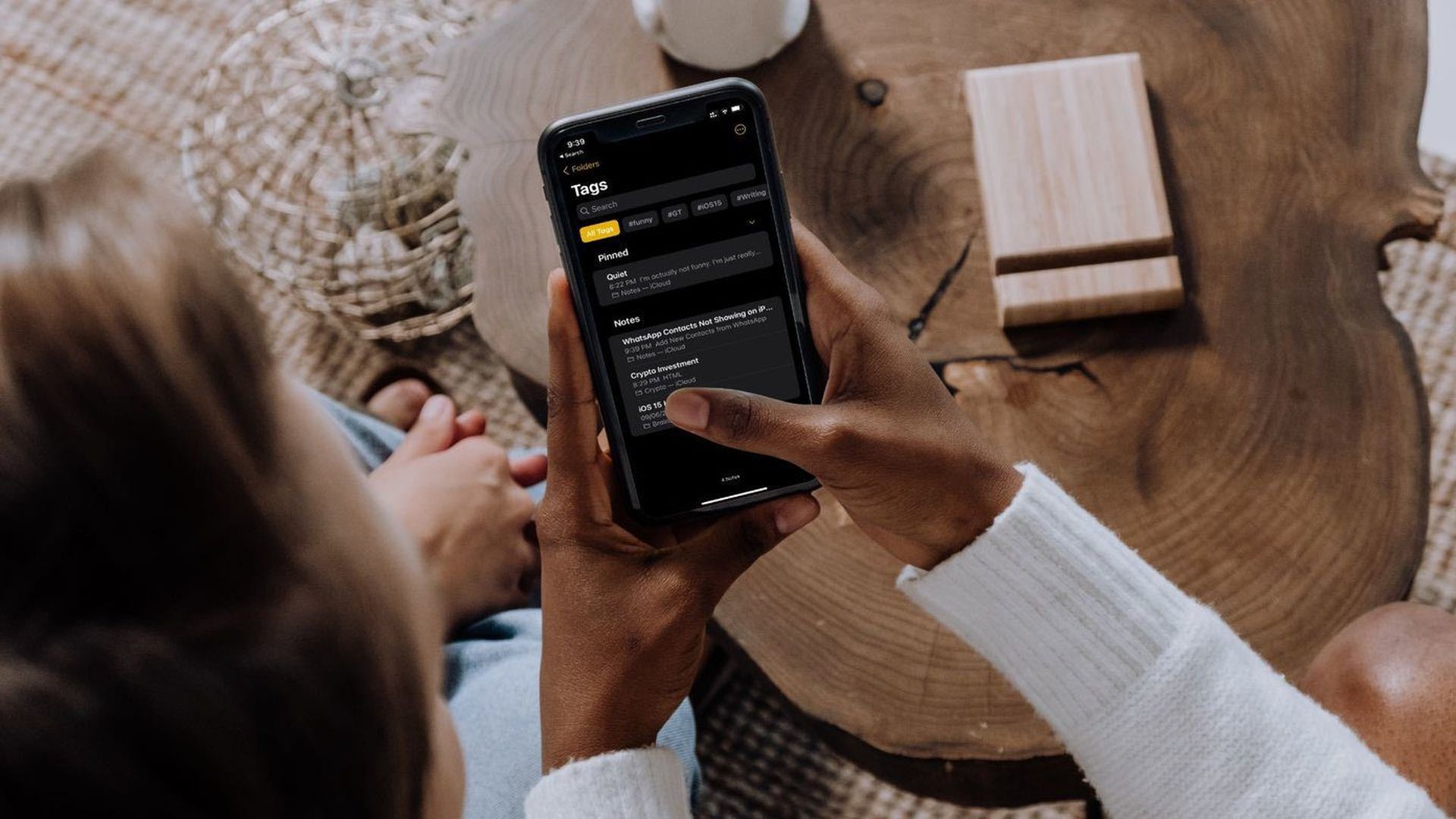
Если вам понравилось наше руководство по удалению и отмене заметок, вам могут быть интересны другие новости и руководства, связанные с Apple, такие как предполагаемая дата выпуска нового iPhone и сопряжение AirPods с любым устройством. Однако, если вам нужна дополнительная помощь, вы также можете ознакомиться с нашим общим руководством по сопряжению Bluetooth.
Source: Как отменить в Apple Notes?

